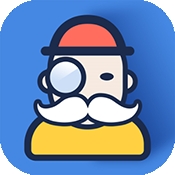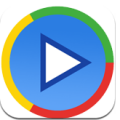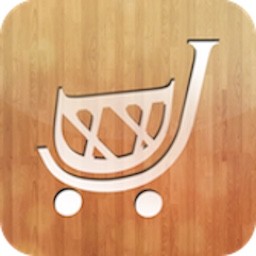【软件介绍】
Winamp中文版是一款着名的高保真的音乐播放软件,功能十分的强大,使用它你可以听到质量非常高的音乐。Winamp播放器支持多种媒体格式,包括MP3、MP2、MOD、S3M、MTM、ULT、XM、IT、669、CD-Audio、Line-In、WAV、VOC、AVI、OGG、WMV、MPG等多种音频和视频格式。Winamp可以定制界面Skins,支持增强音频视觉和音频效果的Plug-ins,支持通过各种插件扩展,同时也具有最基本的播放列表和媒体库功能,它将带你体验一场不一样的音乐旅程。
【软件功能】
支持格式Winamp 支持多种音频格式的回放,包括MP3、MP2、MIDI、MOD、AAC、FLAC、Ogg、WAV、WMA等,并且是 Windows 平台下首款可以默认支持 Ogg 的播放软件。
媒体库
用户安装Winamp软件时,软件会检索用户系统中的媒体文件,并自动添加到媒体库当中,支持Unicode文件名和Unicode元数据。
增加专辑封面和音轨标签
Winamp允许用户取用专辑封面,并且在添加至媒体数据库之前会通知用户进行确认操作,自动音轨标签功能可自动分析音频信息,和获取其ID2和ID3元数据。
播客功能支持
Winamp还可被用作RSS媒体聚合器,并提供播客功能支持。
便携式媒体播放器支持
Winamp对一些便携式媒体播放器提供扩展支持,并且包括USB存储设备。比如同步iPod中不受保护的音乐文件。
媒体监视
Winamp内置媒体监视功能,方便用户浏览和标签音乐博客,并自动提供从彼处流和下载MP3文件的功能。
远程控制
Winamp内置远程控制功能,方便用户对互联网上其它电脑内不受保护的音乐文件进行远程回放,可根据带宽调整比特率,并且可由Wii、PS3、Xbox或手机进行控制。

【使用教程】
安装首先从本站进行下载解压,进入Winamp的安装向导。Winamp允许您播放和管理媒体库,听网络电台等等。

选择Winamp的安装类型。我们可以选择Standard Install标准安装或者Custom Install自定义安装。极速小编选择了自定义安装;

安装向导默认设置的软件安装路径为C:\Program Files\Winamp。点击Browse浏览可以在文件夹浏览窗口中自定义设置软件安装路径;

选择Winamp的安装组件。我们可以选择Winamp (required)
Winamp Agent Winamp代理、Multimedia Engine多媒体引擎、Winamp LibraryWinamp图书馆、User Interface Extensions用户界面扩展、Visualization可视化。选择这些组件至少需要34.5MB的空闲磁盘空间;

选择是否Create Start menu entry创建开始菜单文件夹、Create Quick Launch icon创建任务栏快捷方式和Create Desktop icon创建桌面快捷方式。勾选想要创建的项目即可。选择完成后点击install安装就可以开始执行软件安装任务;

安装向导正在将Winamp安装到电脑中。安装Winamp需要一点时间,请耐心等待软件安装完成;

软件安装完成,这时候安装向导会提示安装完成。安装向导界面中还有一个勾选项,运行Winamp。如果不想马上运行,可以取消勾选。点击Finish完成就可以退出安装向导,并同时运行Winamp。

播放
首先要清楚Winamp可以播放哪些视频:先右击Winamp匀衡器——勾选视频界面——右击视频界面——选择视频选项。


打开视频选项后,点击设置——文件类型,这时就可以查看所有可以播放的音频和视频文件——点击全选——勾选:启动时关联文件类型和目录关联菜单。

然后直接把可以播放的视频文件拖动到播放列表。也可以点击添加 ——曲——选择要播放的视频文件(注意现在MP4很流行,但它不支持)。如果要添加某个文件夹下的视频,就点击添加——目

播放网络MP3
首先打开网络MP3音频,然后复制它的网络连接,有些MP3音频点击打开后会有复制连接,试听和下载的,选择复制连接。不过要注意复制的连接后缀名是.mp3。

然后在Winamp播放清单那里点击添加——网——然后把刚刚复制的MP3地址粘贴到打开地址输入框那里——点击打开,就可以打开网络的MP3了。很多网络MP3是无法复制连接的,只能用其它的播放器来播放了。

【使用技巧】
1.让Winamp的通告时间更长Winamp的通告功能就是指在用Winamp播放新一首音乐时,在屏幕右下角弹出的通告栏(如图1),这个通告栏上注明了这首歌曲的专辑名,歌名,播放时间等信息,的确很方便,它的显示时间是可以调整的,调整方法很简单,打开Winamp的配置栏,在配置栏左面点击“通告”,在右方点击“more”,就可以看到“保持时间”了,拖动下方的方块,就可以调整Winamp的通告保持时间(如图2),如果要精确调整,可以看保持时间后面的数字,它的单位是秒。调整完后点击“back”即可。
2.让Winamp在现代外观下显示中文歌曲的标题
Winamp的现代外观非常漂亮,但不少版本的Winamp在使用现代外观显示时,无法显示出中文标题,其实让它显示出中文标题也不难,方法如下:
依次点击Winamp主菜单中的“选项”——“参数设置”,在弹出的对话框中左侧点击“外观”——“现代外观”,然后在右侧点击“字体显示”选项卡,去除此选项卡中“字体映射”下方的“允许使用未被映射的位图字体”前面的对勾,然后把“Winamp 字符集位图字体 TureType置换”替换为“KaiTi_GB2312”,并把默认字体设置为KaiTi_GB2312。这样一来,Winamp 在现代外观下也可以显示出中文歌曲名了。
3.找回丢掉的系统栏图标
安装Winamp后,屏幕右下角的系统栏中便有一个Winamp 图标,可是电脑用的时间长了,不知道什么原因,这个图标可能就丢失了,其实找回它很容易。方法如下:打开Winamp 的参数设置,点击“常规参数”,在此选项卡中的“系统栏”前打上对勾即可。
【常见问题】
1.什么是winamp播放器“通告”呢?每当播放一首新的MP3歌曲的时候,屏幕的右下角就会出现一个提示,上面写清了这首MP3的时间,歌手和专辑名称。
2.如何打开winamp播放器“通告”功能呢?
打开Winamp的“配置”对话框,选择“Options”(设置)选项卡,在该选项卡左侧选择“通告”,在右侧选中“总是显示”,这样就打开Winamp的“通告”功能了。
3.为何取消Winamp的“总在最前面”选项
在默认状态下,Winamp窗口总是在其它窗口的前方,如果其它窗口与Winamp窗口重叠,点击其它窗口,Winamp的窗口仍然在其它窗口的前方。对于这项功能可能有的朋友觉得不方便,想取消它。方法很简单,点击Winamp主菜单中的“选项”,把“总在最前面”前的对勾去掉即可。
【更新日志】
v5.63新增: 匈牙利语和印尼语安装程序翻译和语言包
新增: [enc_vorbis] Ogg Vorbis 编码器 (基于 aoTuV)
改进: Shift+F10 媒体库应用程序键支持
改进: [enc_fhgaac] 添加 VBR 模式 6, 外加其它少量改进
改进: [in_mod]代码重构, 简化及安全线程内存分配
改进: [ml_history] 更新时保存播放计数, 则不是退出时
改进: [ml_local] 搜索查询缓存从 512 或 1024 增加到 2048字节
改进: [gen_hotkeys] 添加手动步进和可视化专用动作
修正: 在某些情况下, 嵌入的专辑封面不工作
修正: [aacdec] 当与 AAC 流重新同步时内存泄漏
修正: [bmp] TSCC 解码器边界检查
修正: [bmp] 大量溢出问题 (感谢: Secunia)
修正: [in_avi] 被零除和 NULL 指针问题 (感谢: FuzzMyApp)
修正: [in_mod] .IT 内存和其它一些问题 (感谢: Jeremy Brown, MSVR)
修正: [ml_local] 在 MLDBAPI::SetField 缓存崩溃
修正: [pmp_android/usb] “流派”和“年代”元数据写入到“光盘#”字段
修正: [vis_milk2] 预置未对本地化安装音乐做出响应 (Milkdrop v2.25)
其它: 更多常规调整, 改进, 修正和优化
更新: [aacdec] Fraunhofer AAC 解码器 v1.762.208
更新: [in_vorbis] libogg 1.3.0 & libvorbis 1.3.3
更新: [lame_enc] LAME 3.99.5
更新: [png] libpng v1.5.10
更新: [vp8] libvpx v1.1.0
更新: [xml] expat v2.1.0
更新: [zlib.dll] zlib 1.2.7
Winamp 5.623
修正: mp3 文件结尾解码错误 (修正报告 CD 刻录错误)
修正: [aacdec] 检测到 AAC 文件参数立体声由旧的编码器制作
修正: [enc_fhgaac] 出错或放弃传输时, MP4 编码器不总是关闭
修正: [in_avi] 某些损坏的 AVI 文件导致崩溃
修正: [in_flac & in_mp4]内存泄露
修正: [in_mod] 注释分析界限检查
修正: [pmp] 多线程紊乱 (现在支持线程安全传输)
修正: [pmp_android] 传输时内嵌专辑歌手被删除
其它: 更多常规调整、改进、修正和优化
更新: [enc_fhgaac] Fraunhofer AAC 编码器 v3.2.4
更新: [gen_jumpex] JTFE v1.2.5
Winamp 5.622
改进: [in_mp3] 专辑歌手支持 TXXX/绑定为交互式 id3v2 帧
修正: [bmp/in_avi] TSCC, RGB & YUV 解码器整数溢出问题
修正: [enc_fhgaac] 高比特率上行采样错误
修正: [in_midi] 当音乐补偿值大于文件尺寸时, 低通 CMF 文件
修正: [in_mod] 确保 AMF 限制到最大 32 通道
修正: [in_mp3] 按下 Alt+3 获取当前正在播放的包含 APEv2 标签的文件时崩溃
修正: [in_mp3] 仅读取 id3v2.4 TDRC (年代) 帧
修正: [in_mp3] 更新标签时不删除 TCMP & PRIV id3v2 帧
修正: [in_mp4] 无缝回放
修正: [in_nsv] 潜在整数溢出问题
其它: 更多常规调整、改进、修正和优化
其它: [ml_local] 新增数据库损坏错误解释页面
更新: [enc_fhgaac] Fraunhofer AAC 编码器 v3.2.3
更新: [gen_jumpex] JTFE v1.2.4
更新: [lame_enc] LAME 3.99
Winamp 5.621
改进:新的API,允许视频解码器标志编解码器的宽度和高度
修正:默认ADTS的比特率;写入无缝数据
修正:HE - AAC与iTunes的兼容性
修正:各种整数溢出问题
修正:PAF的整数堆积溢出错误
修正:非SSE机器非法指令崩溃
修正:一些文件不正确返回0增益值
修正:改变比例时缓冲区溢出漏洞
其他:更多的的调整,改善,修复和优化